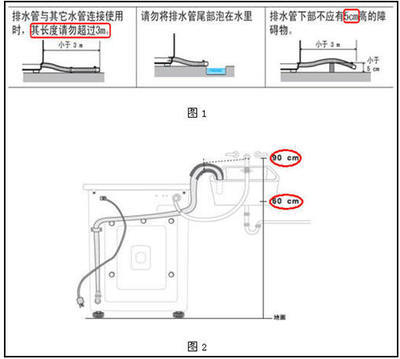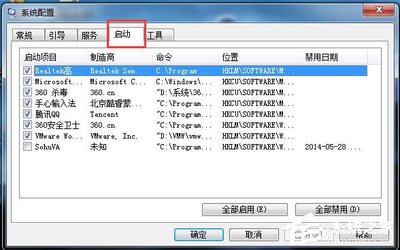当启动计算机时,系统会自动启动Desktop.ini记事本,并包含下列代码的一个或多个文本文档显示在桌面上
[.ShellClassInfo]
LocalizedResourceName=@%SystemRoot%system32shell32.dll,-21787
Windows XP
怎样解决计算机启动时打开Desktop.ini记事本 精――删除 Desktop.ini 文件怎样解决计算机启动时打开Desktop.ini记事本 精 1、
打开Windows 资源管理器,依次单击菜单栏中的“工具”――“文件夹选项”
怎样解决计算机启动时打开Desktop.ini记事本 精 2、
弹出的“文件夹选项”窗口切换到“查看”选项卡,在高级设置框中去掉“隐藏受保护的操作系统文件”的复选框,并在“隐藏文件和文件夹”选项下选择“显示所有文件和文件夹”,最后单击“确定”按钮保存设置
怎样解决计算机启动时打开Desktop.ini记事本 精 3、
单击“开始”菜单,单击“运行”命令,在打开框中依次键入以下路径并单击“确定”按钮

%ALLUSERSPROFILE%「开始」菜单程序启动
%ALLUSERSPROFILE%「开始」菜单程序
%ALLUSERSPROFILE%「开始」菜单程序
怎样解决计算机启动时打开Desktop.ini记事本 精_.shellclassinfo
怎样解决计算机启动时打开Desktop.ini记事本 精 4、
在上面三个路径中删除掉隐藏的desktop.ini文件
怎样解决计算机启动时打开Desktop.ini记事本 精――使用系统配置实用程序禁用的启动项怎样解决计算机启动时打开Desktop.ini记事本 精 1、
单击“开始”菜单,单击“运行”命令,在打开框中键入“msconfig”命令,单击“确定”按钮
怎样解决计算机启动时打开Desktop.ini记事本 精_.shellclassinfo
怎样解决计算机启动时打开Desktop.ini记事本 精 2、
打开“系统配置实用程序”对话框,切换到“启动”标签,在下面清除到包含以上三个路径的启动项目
怎样解决计算机启动时打开Desktop.ini记事本 精 3、
操作完成后,单击“确定”按钮,弹出以下提示对话框,单击“退出而不重新启动”按钮即可
怎样解决计算机启动时打开Desktop.ini记事本 精 4、
最后退出所有正在运行的程序,并保存所有工作,重新启动计算机看看问题是否已解决
怎样解决计算机启动时打开Desktop.ini记事本 精_.shellclassinfo
 爱华网
爱华网